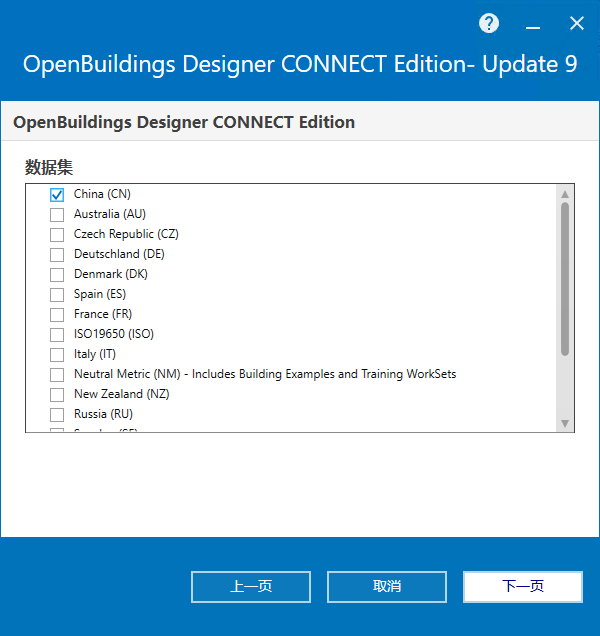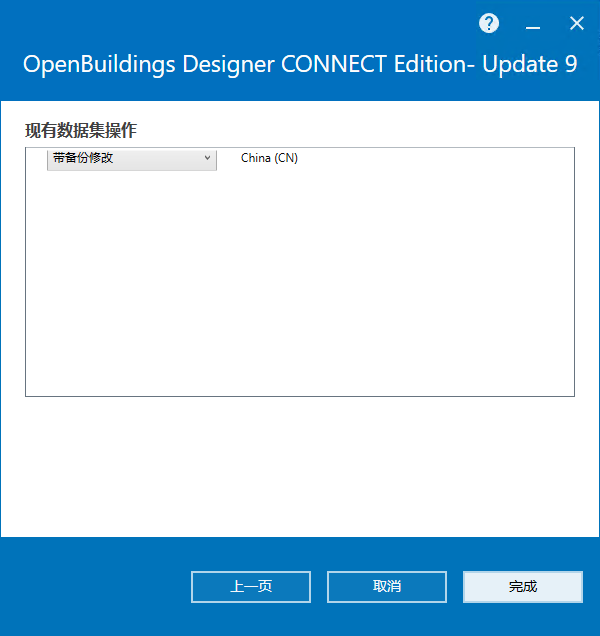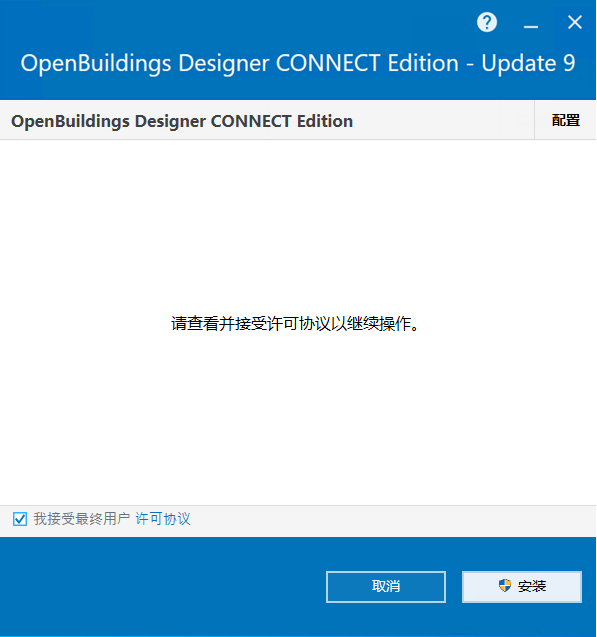安装 OpenBuildings Designer
-
在资源管理器窗口中,双击OpenBuildings Designer 安装程序可执行文件。
OpenBuildings Designer 安装向导将打开。选中该复选框以表示接受最终用户许可协议。
-
要更改 OpenBuildings Designer 的安装路径,请单击应用程序路径字段旁边的浏览按钮
 。
。
在所打开的浏览文件夹对话框中,浏览到您希望用于安装OpenBuildings Designer 的驱动器和文件夹,然后单击确定。
- (可选) 要执行OpenBuildings Designer随附的配套安装(配套功能或配套产品),请执行如下操作:
- (可选)
对缺省OpenBuildings Designer 配置进行更改:
-
单击OpenBuildings Designer CONNECT Edition 旁边的配置按钮。
配置页面随即打开。
-
要更改随附的配置的路径,请单击随附的配置字段旁边的浏览按钮
 。
。
在所打开的浏览文件夹对话框中,浏览到您希望提供缺省配置的驱动器和文件夹,然后单击确定。随附的配置的位置应位于本地计算机。
-
要设置自定义配置,请选中自定义配置(以及随附的配置) 单选按钮。然后单击自定义配置字段旁边的浏览按钮
 。
。
在所打开的浏览文件夹对话框中,浏览到您的自定义配置所在的驱动器和文件夹,然后单击确定。您可以为自定义配置选择网络位置。
-
单击下一步。
功能页面将打开。
- 在功能列表中,根据需要打开或关闭相应功能。
- 单击下一步。
-
单击OpenBuildings Designer CONNECT Edition 旁边的配置按钮。
- 根据需要选择数据集,然后单击下一步。
- 在升级产品过程中,可以为安装的每个数据集选择以下选项:带备份升级、无操作、带备份全新安装和全新安装。请参考现有数据集操作了解相关信息。单击完成。
-
要阅读最终用户许可协议 (EULA),请单击许可条款链接。
将在 Web 浏览器中打开最终用户许可协议。
-
阅读许可协议后,如果您了解并同意许可协议的条款和条件,请选中我接受最终用户许可协议复选框。
请注意,要安装本产品,必须同意许可协议。选中此复选框后,将在向导下方显示配置和安装按钮。
- 单击安装。
-
单击完成。
此产品的程序组建立。如果在上一步选择使用产品激活向导,此时该向导将打开。